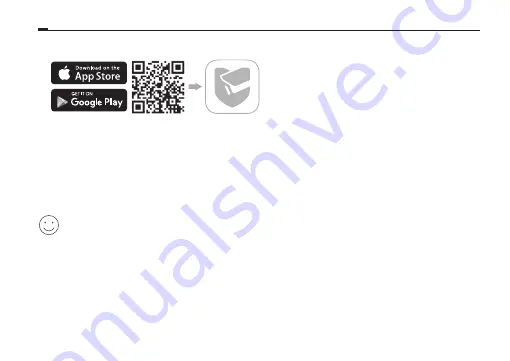
35
ไทย
1. สามารถรับแอป
TP-Link VIGI
ได้จาก
Apple App Store
หรือ
Google Play
2.
เชื่อมต่อกล้องของคุณเข้ากับแหล่งจ่ายไฟด้วยอะแดปเตอร์ที่ให้มา
3.
ตั้งค่ากล้อง
1)
เปิดแอป TP-Link VIGI และเข้าสู่ระบบด้วย TP-Link ID ของคุณ หากคุณยังไม่มีบัญชี ให้ทำาการลงทะเบียนก่อน
2) แตะที่ปุ่มเครื่องหมาย + ที่มุมขวาด้านบนและทำาตามคำาแนะนำาของแอปเพื่อเปิดใช้งานและเพิ่มกล้องของคุณ
หมายเหตุ: หากคุณต้องการใช้ NVR เพื่อให้สามารถเข้าถึงและจัดการกล้องแบบกลุ่มได้ง่ายขึ้นในครั้งถัดไป ให้เพิ่มกล้องในเครือข่ายเดียวกันกับ NVR
เสร็จเรียบร้อยแล้ว!
ตอนนี้คุณสามารถชมวิดีโอแบบเรียลไทม์ได้จากระยะไกล จัดการกล้อง และรับการแจ้งเตือนได้ทันท
ี
วิธีการจัดการเพิ่มเติม
คุณยังสามารถเข้าถึงและจัดการกับกล้องของคุณได้ด้วยวิธีการต่างๆ ดังต่อไปนี้
วิธีที่ 1: ใช้กล้องร่วมกับ VIGI NVR
Summary of Contents for VIGI C300HP V2
Page 3: ...I Mount Your Camera Type A otch of e shell Notch of the shell 1 2 3 1 2 3...
Page 4: ...II Type B Type C 2 1 2 1 2 1 2 1 OR OR OR OR...
Page 15: ...10 E NVR VIGI NVR VIGI Wi Fi VIGI NVR Wi Fi Wi Fi Access Point Smartphone...
Page 16: ...11 E 1 TP Link VIGI Apple App Store Google Play 2 3 1 TP Link VIGI TP Link ID 2 NVR NVR...
Page 30: ...25 NVR VIGI NVR VIGI Wi Fi or VIGI NVR Wi Fi Wi Fi...
Page 31: ...26 1 Apple App Store Google Play TP Link VIGI 2 3 1 TP Link VIGI TP Link ID 2 NVR NVR...
Page 33: ...28 NVR VIGI NVR VIGI Wi Fi VIGI NVR Wi Fi Wi Fi...
Page 34: ...29 1 Apple App Store Google Play TP Link VIGI 2 3 1 TP Link VIGI TP Link ID 2 NVR NVR...
Page 36: ...31 NVR VIGI NVR VIGI Wi Fi VIGI NVR Wi Fi Wi Fi...
Page 39: ...34 NVR VIGI NVR VIGI Wi Fi VIGI NVR Wi Fi Wi Fi Access Point...
Page 45: ...40 NVR VIGI NVR VIGI Wi Fi VIGI NVR Wi Fi Wi Fi...
Page 56: ......
















































